InDesign é uma ferramenta abrangente para design e layout de materiais impressos, e traz seu próprio formato de armazenamento. Seja você começando um projeto em branco ou abrindo um documento existente, entender os diferentes formatos de armazenamento é essencial. Este guia mostra os formatos básicos de armazenamento e como empacotar projetos de forma eficaz para garantir que todos os arquivos necessários sejam enviados aos seus colegas ou clientes.
Principais conclusões
O InDesign armazena principalmente em arquivos.indd, que não são compatíveis com versões anteriores. Arquivos IDML são compatíveis com versões anteriores e ideais para colaboração com versões mais antigas do InDesign. O formato INDT serve como um modelo que não pode ser sobrescrito. O empacotamento de arquivos garante que todos os elementos vinculados e fontes sejam enviados em um pacote organizado para outras pessoas.
Guia passo a passo
1. O formato padrão para InDesign:.indd
Para começar com o InDesign, você pode abrir qualquer documento ou criar um em branco. Agora, vá até o menu "Arquivo" e escolha a opção "Salvar como".
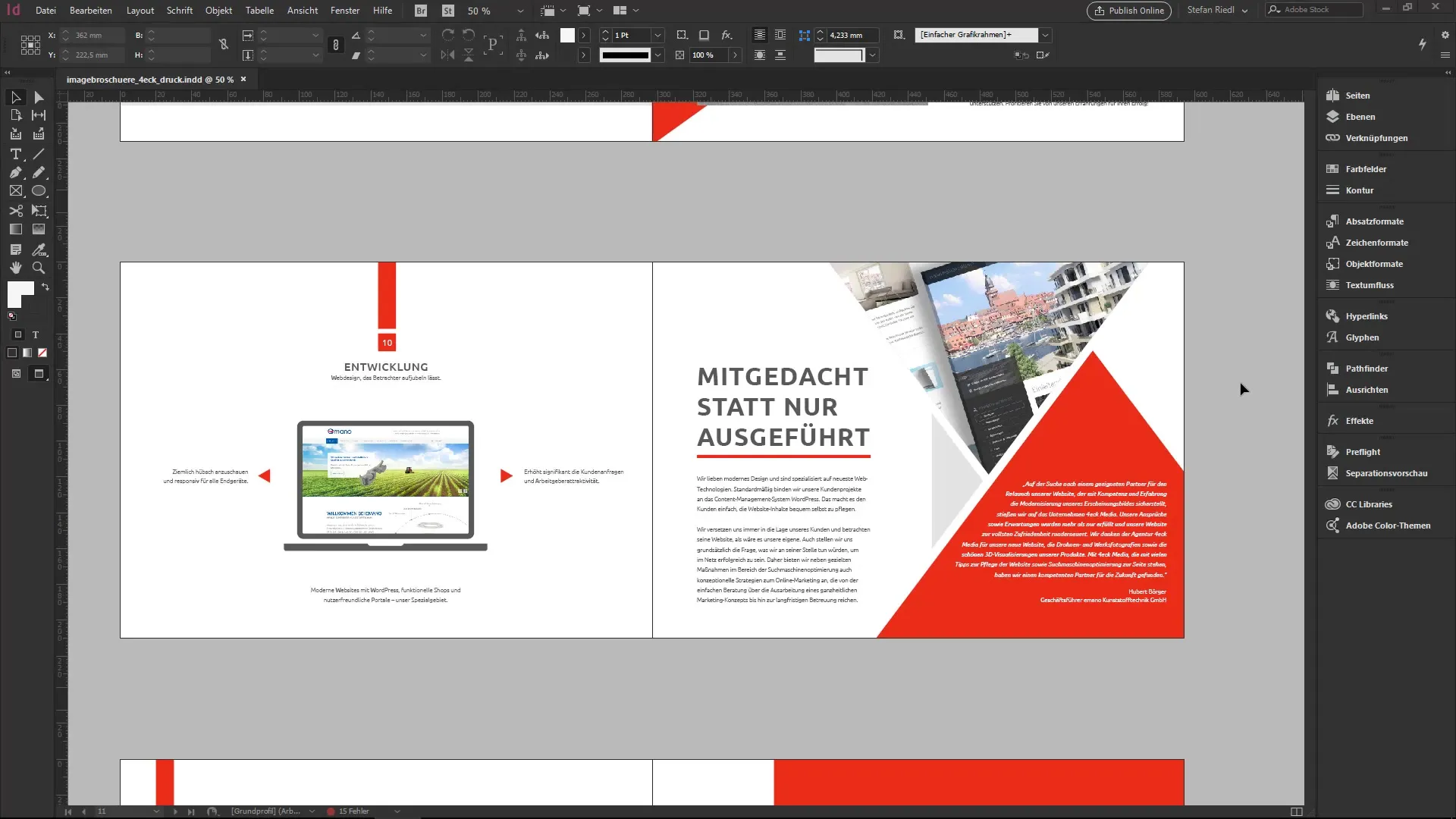
No documento Salvar como, você tem a opção de escolher o tipo de arquivo. O formato padrão para InDesign é o arquivo.indd, que pode ser aberto tanto no Mac quanto no Windows.
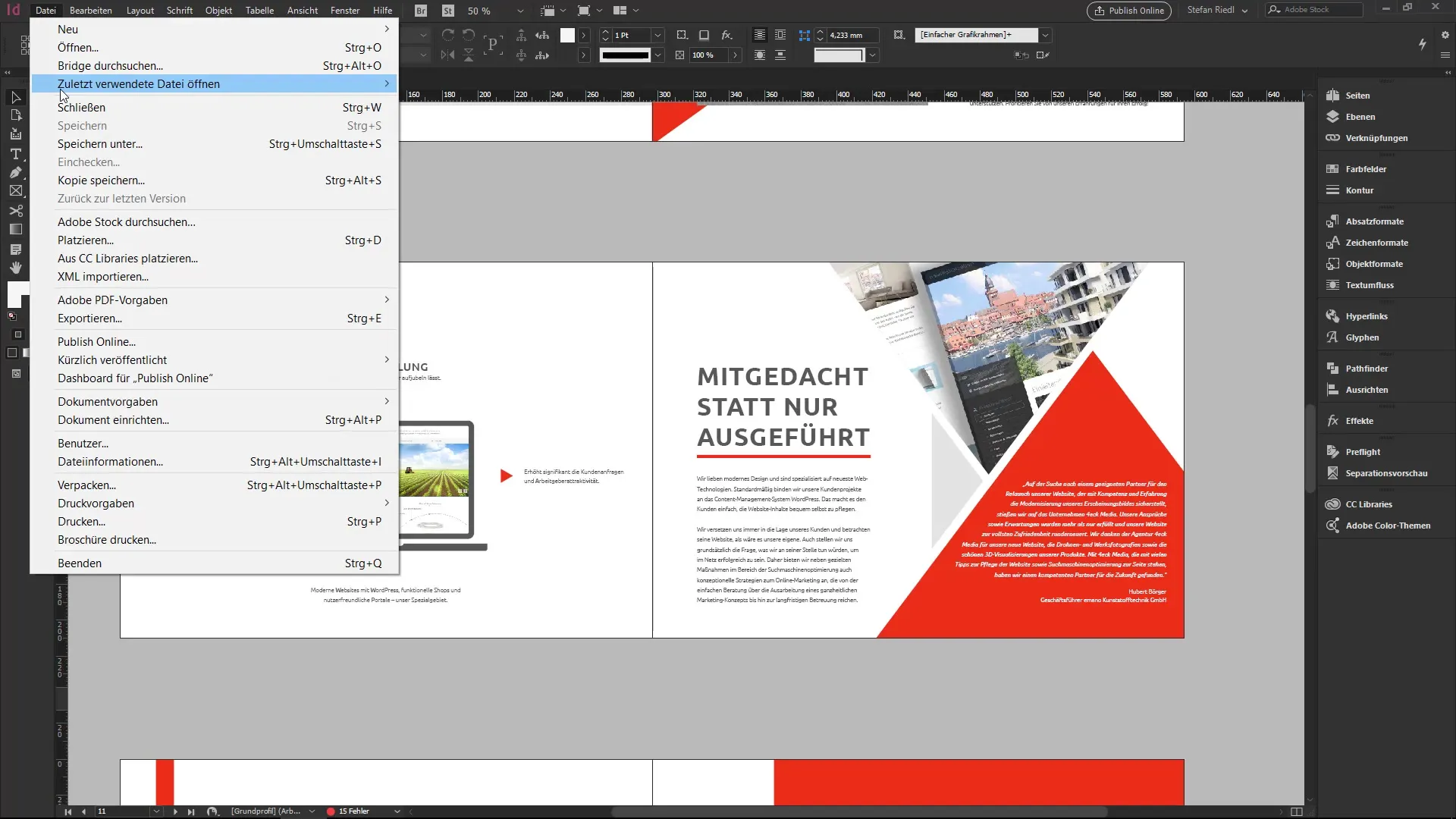
É importante observar que o arquivo.indd só pode ser aberto na mesma versão ou em uma versão mais recente do InDesign.
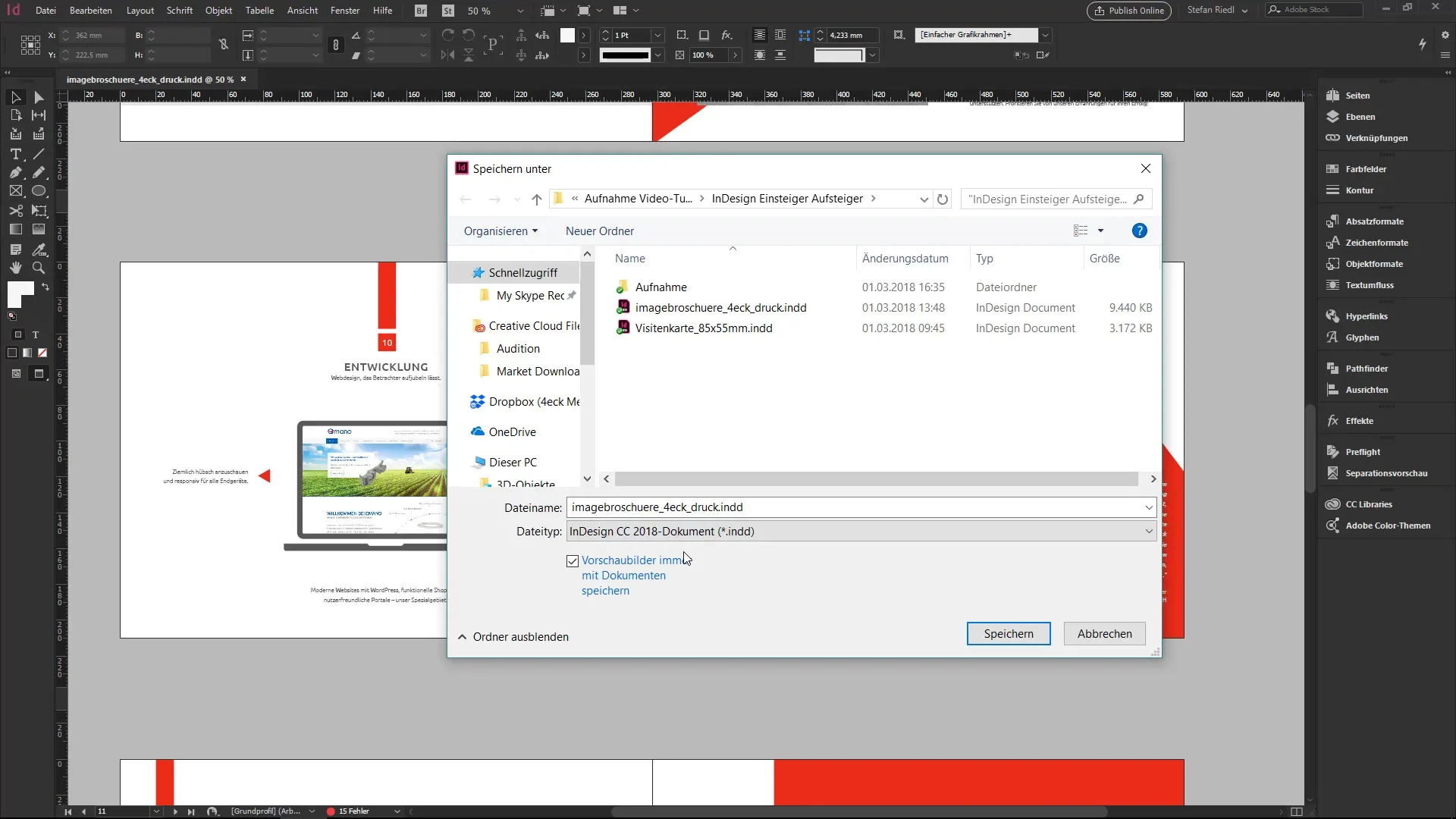
2. Compatibilidade com versões anteriores com IDML
Se você estiver trabalhando com uma versão mais recente do InDesign e seu colega usar uma versão mais antiga, pode salvar seu arquivo.indd como um arquivo IDML. Um arquivo IDML é compatível com versões anteriores, o que significa que pode ser aberto em versões mais antigas do InDesign, como CS6 ou CS5.
Para fazer isso, vá novamente em "Salvar como" e selecione o formato "IDML". Isso garante que seu colega possa abrir o documento sem problemas.
3. Uso do formato de modelo INDT
Outro formato importante no InDesign é o formato INDT, que permite criar modelos que não podem ser sobrescritos. Isso é especialmente útil para documentos recorrentes, como papel timbrado ou questionários.
Quando você abre um arquivo INDT, o InDesign solicitará que você defina um novo nome de arquivo ao salvar.
4. O empacotamento de arquivos
Quando você concluir um projeto e quiser enviá-lo a um colega, pode usar a função "Empacotar". Isso garante que todos os elementos necessários, como imagens e fontes, estejam incluídos em um único pacote.
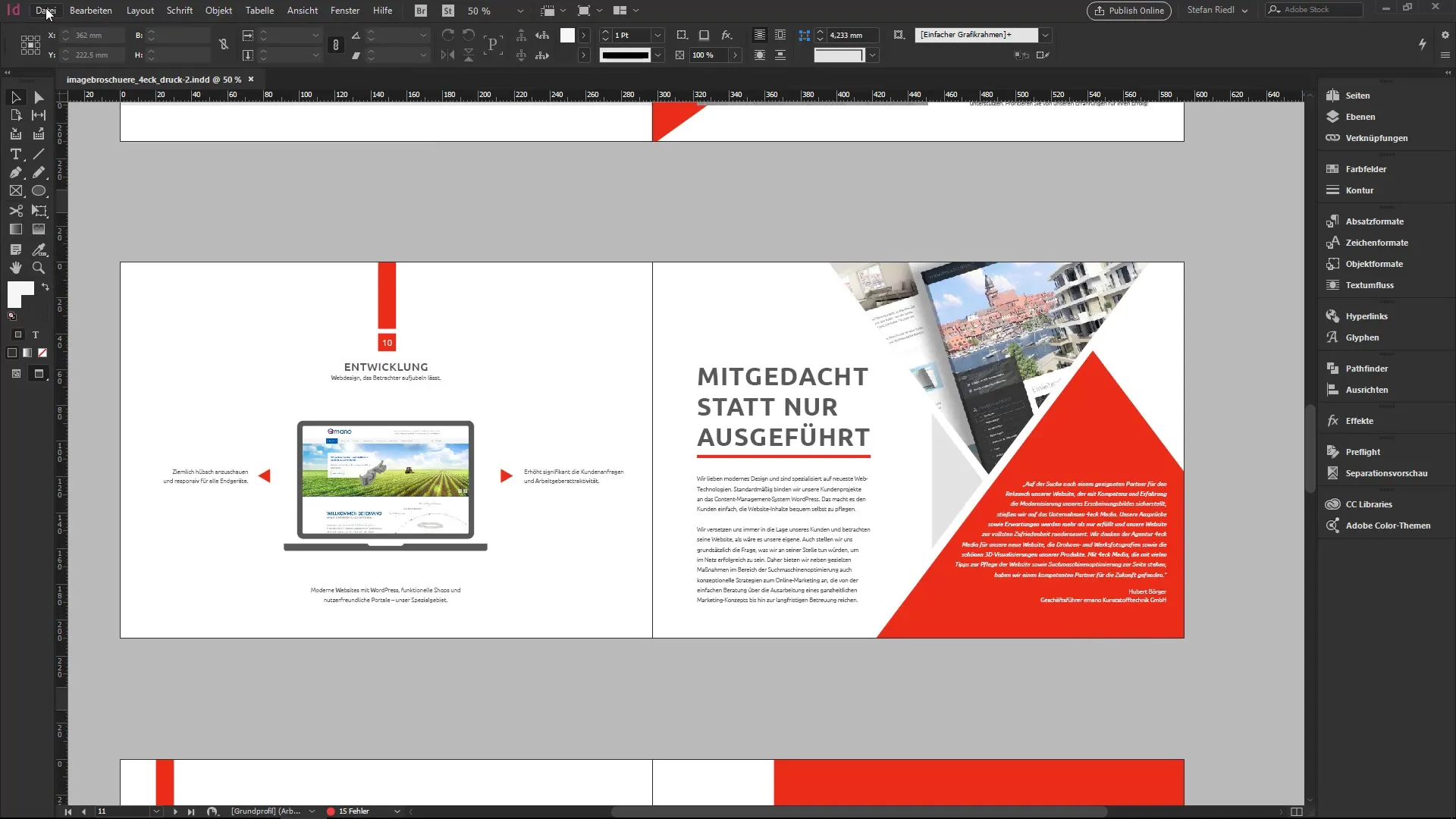
Para empacotar um documento, vá em "Arquivo" e escolha "Empacotar". Isso abrirá uma janela onde você pode fazer várias configurações.
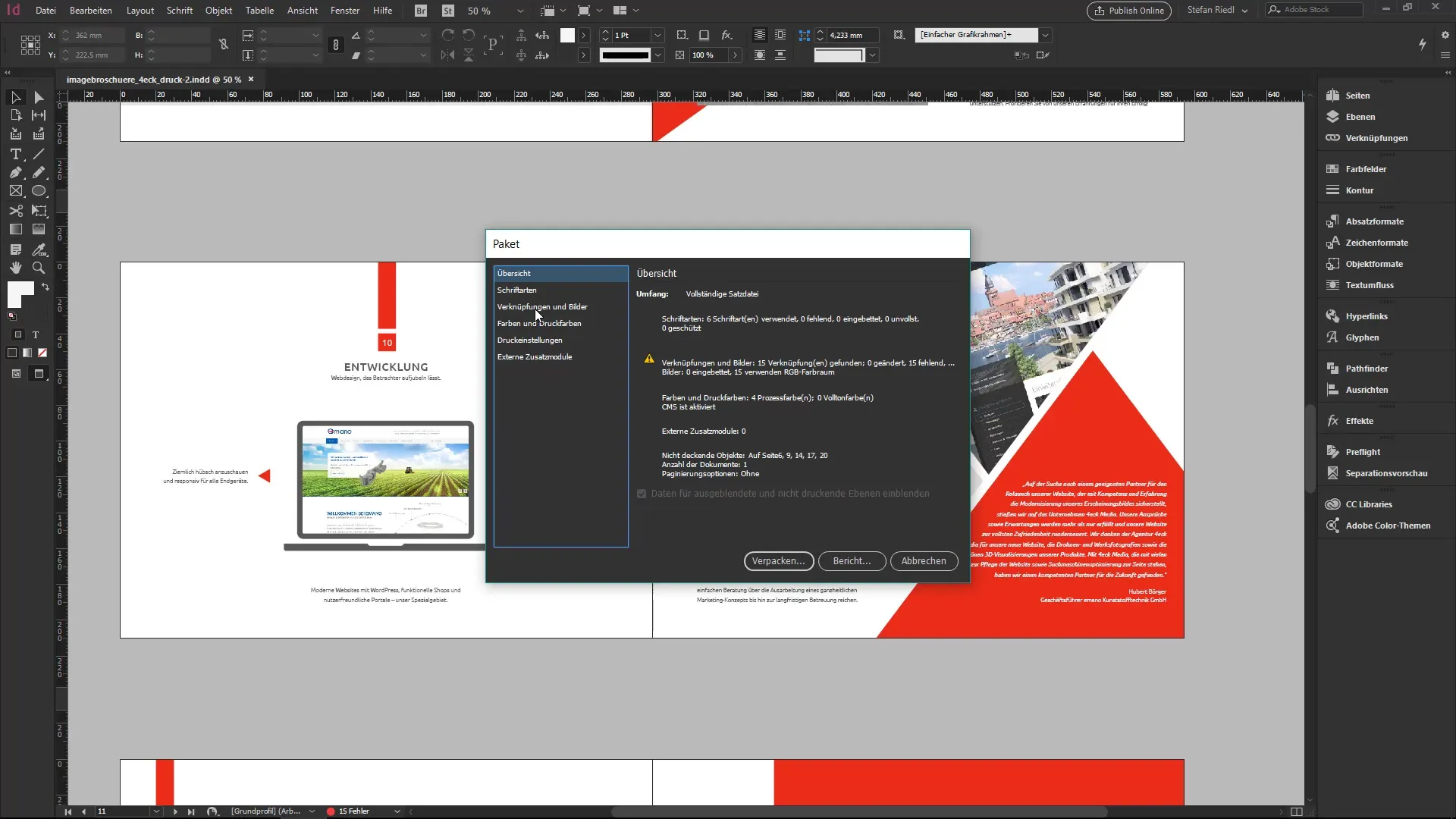
Note que pode haver alguns avisos ao empacotar fontes, pois elas geralmente são licenciadas. Você pode confirmar o aviso, mas esteja sempre ciente das condições legais.
Após a confirmação, o documento será empacotado e poderá ser entregue ao seu colega. Você receberá então um pacote que contém todos os arquivos necessários para o trabalho.
5. O resultado final
Por fim, você pode verificar a pasta de destino para ver o que você empacotou. Você deve encontrar as fontes utilizadas, o arquivo IDML, o arquivo.indd e até mesmo um arquivo PDF.
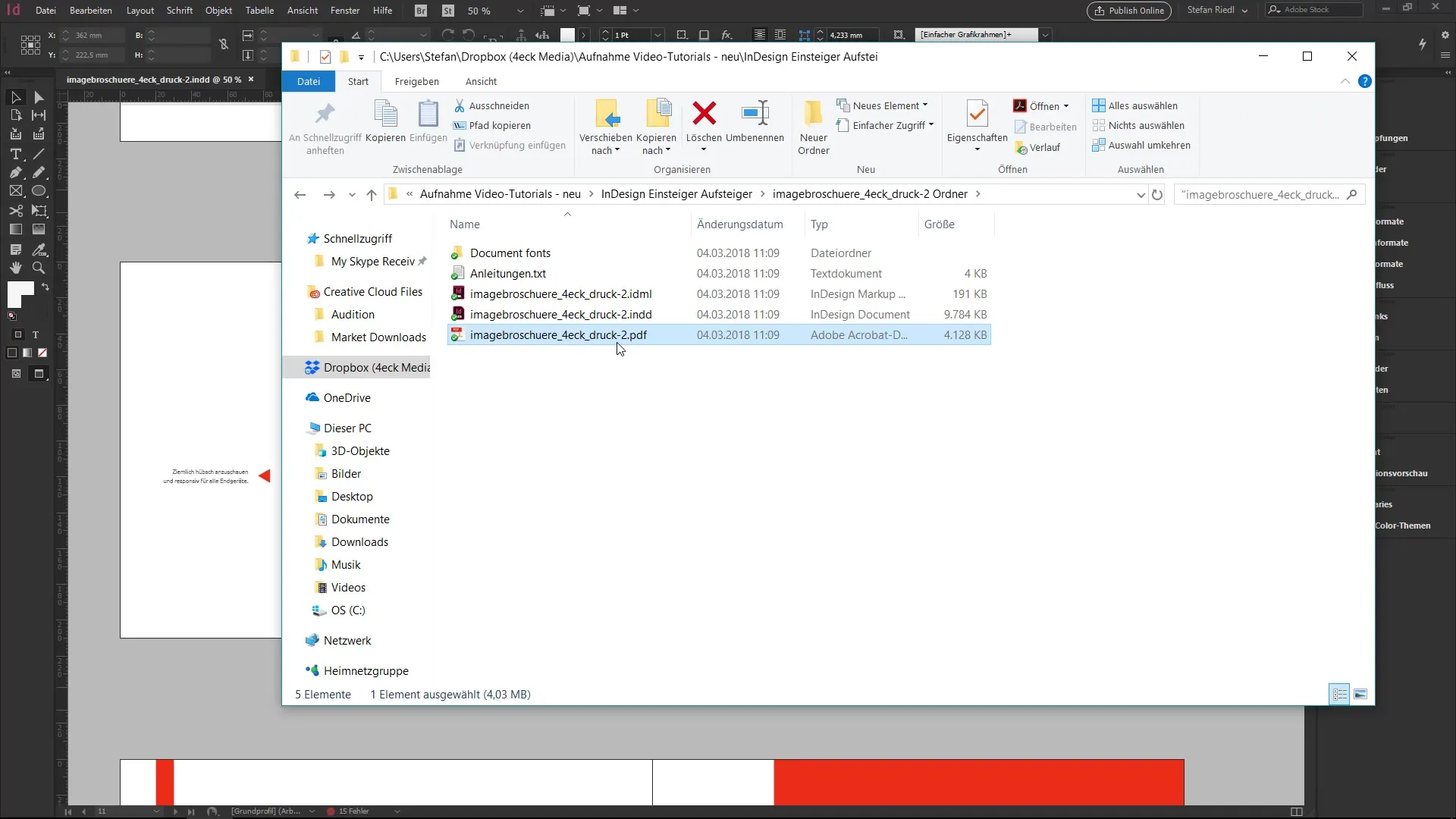
Através desses diversos formatos de armazenamento e da função de empacotamento do InDesign, você pode garantir efetivamente que seus projetos sejam entregues em um estado limpo e completo.
Resumo - InDesign: formatos de armazenamento e empacotamento de projetos simplificados
Compreender os diferentes formatos de armazenamento no InDesign, bem como o empacotamento de arquivos, é essencial para qualquer usuário. Esse conhecimento ajuda a otimizar a colaboração.
Perguntas frequentes
Como salvo um documento do InDesign em IDML?Para salvar um documento do InDesign em IDML, vá em "Arquivo" > "Salvar como" e selecione o formato IDML.
Qual é a vantagem de um arquivo INDT?Um arquivo INDT é um modelo que exige um novo nome ao ser aberto, evitando assim que seja sobrescrito acidentalmente.
O que acontece quando empacoto um documento?Um documento empacotado contém todos os arquivos vinculados, imagens e fontes, para que seu colega possa trabalhar com eles sem restrições.
Quais formatos estão disponíveis por padrão no InDesign?Os formatos padrão no InDesign são.indd, IDML e INDT.


